
Mundarija:
- 1 -qadam: Kutubxonani tanlash
- 2 -qadam: Hujjatlarni nashrlar kutubxonasiga tez yuklash
- 3 -qadam: Uoll -strit tadqiqotlari va jamoat kompaniyasi hujjatlarini yuklash uchun ichki kutubxonani tanlash
- 4 -qadam: hujjatlarni Wall Street tadqiqotlari va jamoat kompaniyalari hujjatlari kutubxonasiga sudrab olib ketish
- 5 -qadam: Hujjat nomini o'zgartirish uchun Tez tahrirlashni tanlang
- 6 -qadam: Yakuniy mahsulotni tekshirish
- 7 -qadam: Yakuniy mahsulot - nashrlar kutubxonasi
- 8 -qadam: Yakuniy mahsulot - Uoll -strit tadqiqotlari va jamoatchilik hujjatlari kutubxonasi
- Muallif John Day [email protected].
- Public 2024-01-30 13:27.
- Oxirgi o'zgartirilgan 2025-01-23 15:14.
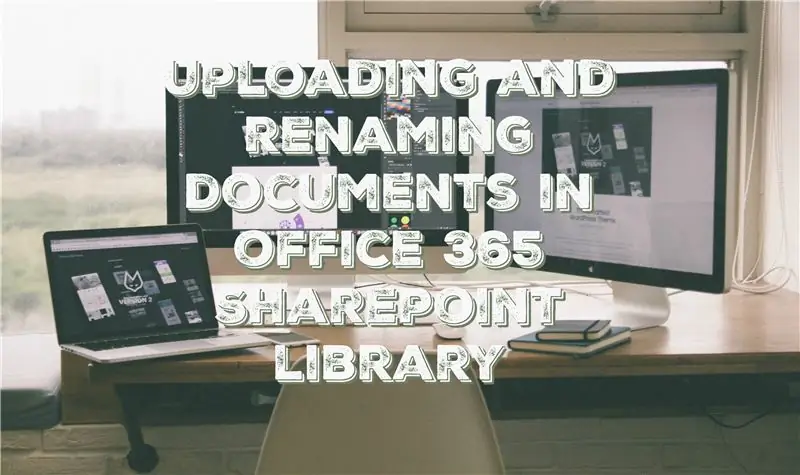
Ushbu qo'llanmada siz Office 365 SharePoint kutubxonasiga hujjatlarni yuklash va nomini o'zgartirishni o'rganasiz. Bu ko'rsatma mening ish joyim uchun maxsus ishlab chiqilgan, lekin SharePoint kutubxonasidan foydalanadigan har bir kishi uchun uni boshqa korxonalarga osongina o'tkazish mumkin.
Kerakli materiallar:
- Kompyuter, noutbuk yoki planshet.
- SharePoint dasturi.
- SharePoint kutubxonasiga ruxsatlarni yuklash va tahrirlash.
Ogohlantirishlar: Xavfsizlik choralari talab qilinmaydi.
1 -qadam: Kutubxonani tanlash
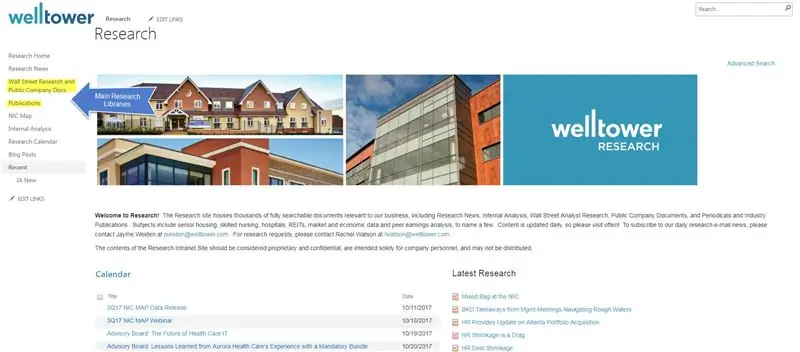
Bizning tadqiqot guruhimizda hujjatning qaysi kutubxonada saqlanishi kerakligini aniqlash muhim ahamiyatga ega. Agar bu bankning tahlilchi hisoboti yoki ochiq kompaniyaning hujjatlari bo'lsa; SEC hujjatlari, press -reliz yoki transkript Uoll -strit tadqiqotlari va davlat kompaniyasi hujjatlarida saqlanishi kerak. Agar bu jurnal, tibbiy jurnal yoki onlayn nashrlardan olingan maqola bo'lsa; Uoll -strit jurnali, Nyu -York Tayms, Amerika kasalxonalar uyushmasi yoki amerikalik qariyalar uyushmasi nashriyotlar kutubxonasida saqlanishi kerak. Kutubxonalarni tadqiqot guruhining bosh sahifasining chap tomonida joylashgan kutubxonalarni topishingiz mumkin. To'g'ri kutubxonani aniqlagandan so'ng, uni ochish uchun kutubxonani bosish kerak.
2 -qadam: Hujjatlarni nashrlar kutubxonasiga tez yuklash
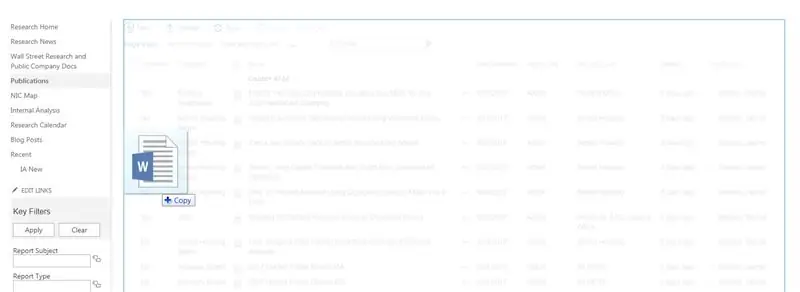
*Agar siz hujjatlarni Uoll -strit tadqiqotlari va jamoatchilik hujjatlari kutubxonasiga yuklayotgan bo'lsangiz, bu bosqichni o'tkazib yuboring va 3 -bosqichga murojaat qiling.
Nashrlar kutubxonasi uchun kutubxonani birinchi qadamda yon paneldagi nashrlar havolasini bosish orqali oching. U erdan yuklamoqchi bo'lgan hujjatlarni tanlang va ularni kutubxonaga torting. Hujjatlarni to'g'ri joyga yuklayotganingizga ishonch hosil qilish uchun, hujjatlarni ishchi guruhga tortganingizda, ekraningiz yuqoridagi skrinshotda ko'rsatilgandek ko'rinishi kerak. Kutubxona kulrang bo'lishi kerak va ekranda so'z nusxasi bo'lgan hujjat (lar) (Word, PDF yoki PowerPoint) uchun belgi tasvirini ko'rishingiz kerak.
Bu ko'rsatilgandan so'ng, siz hujjatlarni kutubxonaga tashlab, 5 -bosqichga o'tishingiz mumkin.
3 -qadam: Uoll -strit tadqiqotlari va jamoat kompaniyasi hujjatlarini yuklash uchun ichki kutubxonani tanlash
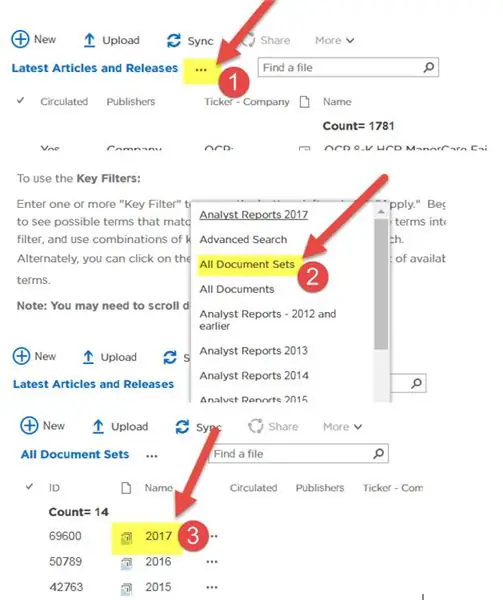
*Agar siz faqat hujjatlarni nashrlar kutubxonasiga yuklayotgan bo'lsangiz, siz bu bosqichni o'tkazib yuborasiz va 5 -bosqichga o'tasiz.
Uoll -strit tadqiqotlari va jamoat hujjatlari kutubxonasi uchun jarayon biroz murakkabroq. Hujjat (lar) ning tegishli yili ko'rsatilgan ichki kutubxonani topishingiz kerak bo'ladi.
Birinchi bosqichda ko'rsatilgandek kutubxonani tanlang. Keyin siz oxirgi maqola va relizlar yonidagi ellipsni bosishingiz kerak bo'ladi. Bu variantlar ro'yxatini ko'rsatadi. Siz barcha hujjatlar to'plamini tanlashingiz kerak. Bu boshqa variantlar ro'yxatini ochadi. Tanlovlar ro'yxatidan hujjatning tegishli yilini tanlang. Yuqoridagi skrinshot misolida biz 2017 yilni ishlatganmiz.
4 -qadam: hujjatlarni Wall Street tadqiqotlari va jamoat kompaniyalari hujjatlari kutubxonasiga sudrab olib ketish
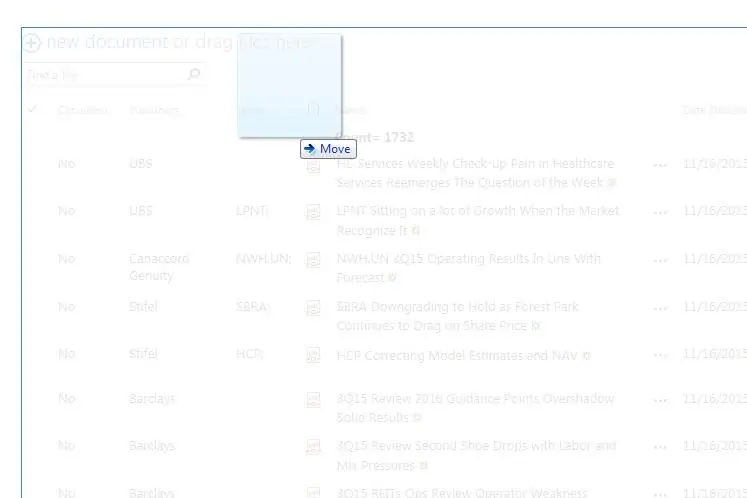
2 -qadamda ko'rsatilgandek, nashrlar kutubxonasi uchun siz hujjatlarni tegishli kutubxonaga sudrab olib borishingiz kerak bo'ladi. Bu holda bu 2017 yilgi kutubxona bo'ladi. Hujjatlarni to'g'ri joyga yuklayotganingizga ishonch hosil qilish uchun hujjatlarni ishchi guruhga tortganingizda ekraningiz yuqoridagi skrinshotda ko'rsatilgandek ko'rinishi kerak. Kutubxona kul rangga bo'yalgan bo'lishi kerak va siz hujjat (lar), piktogramma tasvirini ko'rishingiz kerak (so'z, PDF yoki PowerPoint), lekin bu safar ekranda so'z bilan harakatlanadi.
Bu ko'rsatilgandan so'ng, siz hujjatlarni kutubxonaga tashlab, 5 -bosqichga o'tishingiz mumkin.
5 -qadam: Hujjat nomini o'zgartirish uchun Tez tahrirlashni tanlang
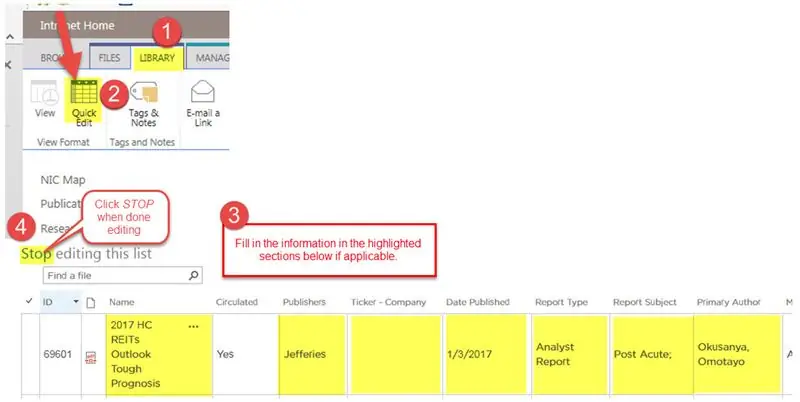
SharePoint kutubxonasida hujjatlarni qayta nomlashning ikki yo'li mavjud. Bunday holda, biz tezkor tahrirlash versiyasidan foydalanamiz. "Tez tahrirlash" variantini topish uchun siz sahifaning yuqori qismidagi tasmada kutubxonani, so'ng "Tez tahrirlash" ni bosishingiz kerak bo'ladi. Tez tahrirlash tugmachasini bosgandan so'ng, kutubxona yuqoridagi skrinshotda ko'rinib turganidek, Excel jadvalining ko'rinishiga o'xshaydi.
Yuqoridagi skrinshotda ko'rsatilgan ajratilgan bo'limlardagi ma'lumotlarni to'ldiring. To'ldirish kerak bo'lgan bo'limlar qaysi kutubxonani yangilayotganingizga qarab farq qiladi. Kerakli ma'lumotlarni to'ldirgandan so'ng, tez tahrir qilish jarayonini to'xtatish uchun ustunlar ustidagi STOP so'zini bosing.
Nashrlar
- Nashriyotchi*
- Ism (hujjatning nomi)
- Chop etilgan sana (MM/KG/YYYY)
- Hisobot turi*
- Hisobot mavzusi*
Uoll -strit tadqiqotlari va jamoat kompaniyasi hujjatlari
- Ism (hujjatning nomi)
- Nashriyotchilar*
- Ticker* (aktsiyadorlik chiptasi, har doim ham qo'llanilmaydi)
- Chiqarilgan sanasi* (MM/KG/YYYY)
- Hisobot turi*
- Hisobot mavzusi*
- Asosiy muallif*
Iltimos, yuqoridagi ro'yxatlarda ko'rsatilgan yulduzcha meta-ma'lumotlarga tegishli emas. Yulduzchali bo'limlar uchun meta-ma'lumotlar mavjud. Siz faqat so'z bilan yozishni boshlashingiz kerak va sizning tanlovingiz avtomatik ravishda to'ldiriladi. Siz bu bo'limda o'z so'zlaringizni qo'sha olmaysiz. Iltimos, agar biror narsa qo'shish kerak bo'lsa, Ma'lumotlar muddati do'koniga kiradigan odam bilan bog'laning.
6 -qadam: Yakuniy mahsulotni tekshirish
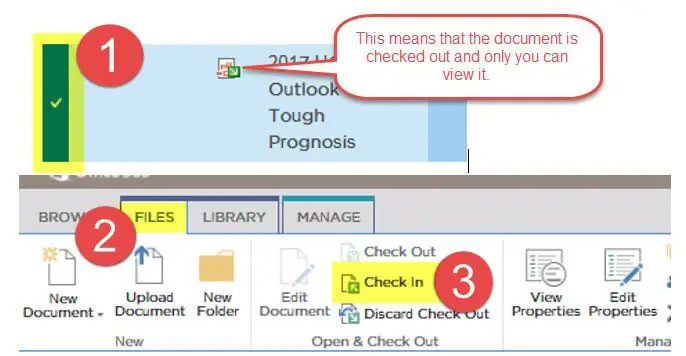
Hujjat (lar) ning nomini o'zgartirganingizdan va tegishli bo'limlarni to'ldirgandan so'ng, siz hujjatni boshqalarga ko'rishingiz uchun hujjatlarni ro'yxatdan o'tkazishingiz kerak bo'ladi. Agar siz hujjatga qarasangiz, u PDF, Word yoki PowerPoing hujjati ekanligini ko'rsatadigan belgi yashil o'qni ko'rsatadi. Bu shuni anglatadiki, siz hozirda hujjatni ko'rishingiz mumkin. Tekshirilgandan so'ng, boshqalar hujjatni ko'rishi mumkin.
Siz avval yuqoridagi skrinshot misolida ko'rinib turganidek, hujjatning yonidagi belgini bosish orqali hujjatlarni tanlashingiz kerak bo'ladi. Bu hujjat (lar) yoniga belgi qo'yadi. Hujjat (lar) yoniga belgi qo'yilganidan so'ng, siz sahifaning yuqori qismidagi lentaga yana o'tishingiz va Fayllarni bosishingiz kerak bo'ladi. U erdan siz ro'yxatdan o'tish tugmasini bosasiz. Boshqalar oxirgi, tahrirlangan hujjatlarni ko'rishi uchun bu hujjat (lar) ni tekshiradi. Hujjatni tekshirgandan keyin chekni saqlamoqchimisiz, degan oq quti ochiladi. Jarayonni tugatish uchun faqat OK ni bosing.
7 -qadam: Yakuniy mahsulot - nashrlar kutubxonasi
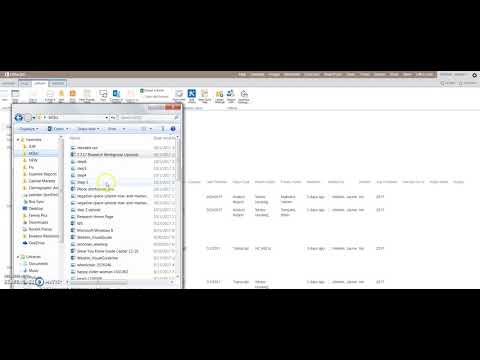
Bu video sizga Office 365 nashrlar kutubxonasi uchun SharePoint versiyasidagi hujjatlarni yuklash va nomini o'zgartirish bilan bog'liq barcha qadamlarni ko'rsatadi.
8 -qadam: Yakuniy mahsulot - Uoll -strit tadqiqotlari va jamoatchilik hujjatlari kutubxonasi
Bu video sizga Wall Street tadqiqotlari va Public Company Documents kutubxonasi uchun SharePoint Office 365 versiyasidagi hujjatlarni yuklash va nomini o'zgartirish bilan bog'liq barcha qadamlarni ko'rsatadi.
Tavsiya:
Bluetooth moduli nomini Arduino yordamida qanday oson o'zgartirish mumkin: 4 qadam

Bluetooth moduli nomini Arduino yordamida qanday oson o'zgartirish mumkin: Ushbu loyihada siz Bluetooth modulini qanday nomlashni va bluetooth ishidagi nosozliklarni aniqlashni o'rganasiz
Airdrop nomini qanday o'zgartirish mumkin!: 8 qadam

Airdrop nomini qanday o'zgartirish kerak !!: Bu ko'rsatmada men sizga "airdrop nomini" qanday o'zgartirish kerakligini ko'rsataman
Bootloader -ni har qanday Arduino -ga qanday yuklash mumkin?: 5 qadam

Bootloader -ni har qanday Arduino -ga qanday yuklash mumkin?: Aytaylik, siz Arduino -ni olib keldingiz va birinchi dasturingizni misollardan yuklamoqchi bo'ldingiz va unda "Xato avrdude" yozilgan: stk500_getsync () Bu shuni anglatadiki, sizning Arduino -da yuklovchi yo'q. Bugun men sizga Bootloader -ni qanday yuklashni ko'rsataman
Windows 8/10 da simsiz adapterning nomini qanday o'zgartirish mumkin: 10 qadam

Windows 8/10 da simsiz adapteringiz nomini qanday o'zgartirish mumkin: Do'stlaringizni hayratda qoldirmoqchimisiz? Ularni " Voy! Buni qanday qildingiz? &Quot;. Ushbu ko'rsatmalarni o'qing, shunda siz tezda ajoyib reaktsiyalarni olasiz
Radioni qanday o'zgartirish yoki o'zgartirish kerak: 8 qadam

Radioingizni qanday yangilash yoki almashtirish kerak: men sizga bu qadamlarni osongina bajarishingizni tushuntiraman, chunki siz radiodan to baland ovozda quloqlaringizni chiqarib yuboradigan radioga o'tishingiz mumkin. 1 -qadam: " radio bosh birligi " Bu muqovalar shunchaki ochiladi
